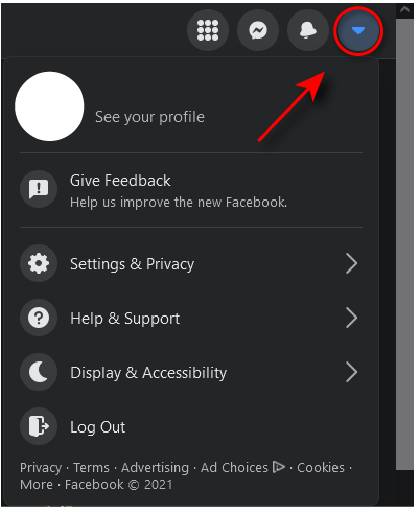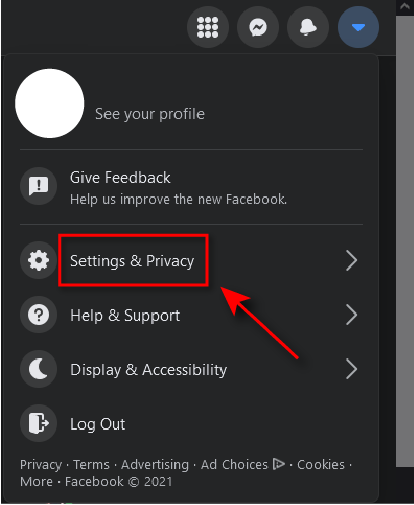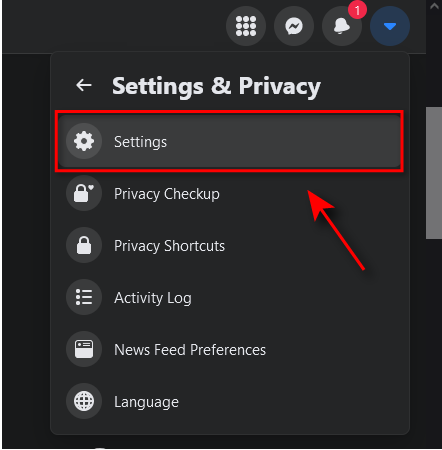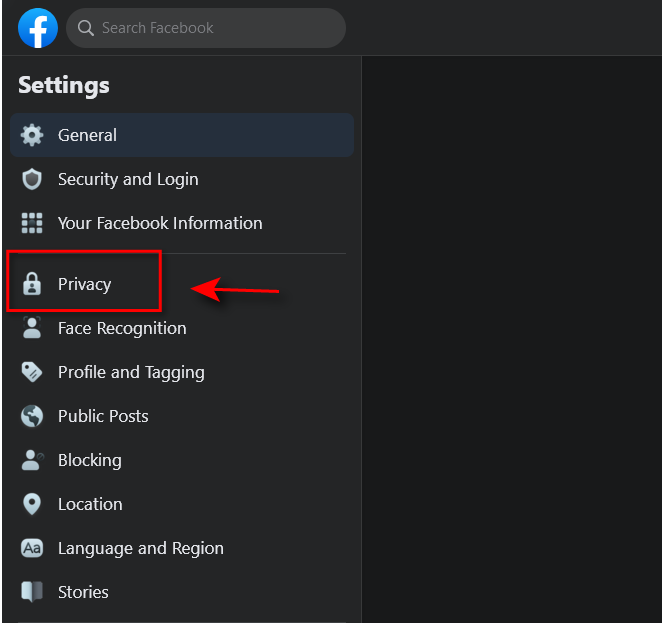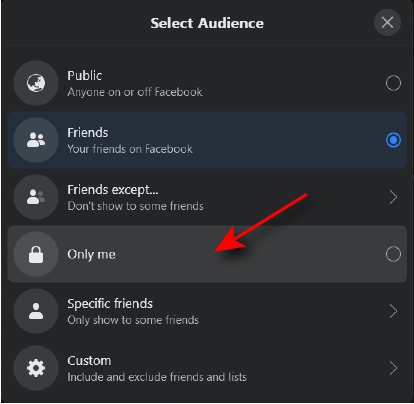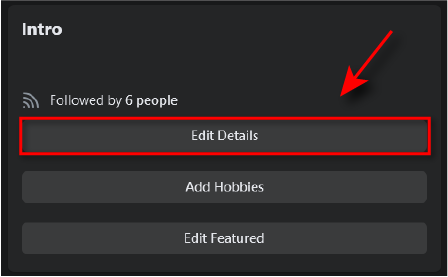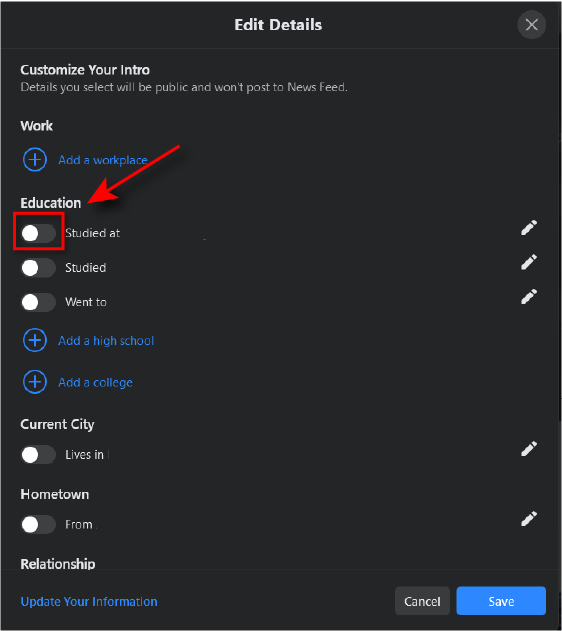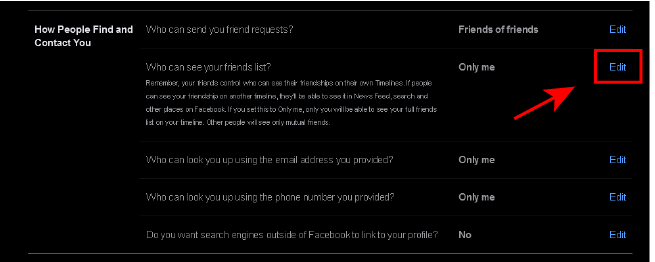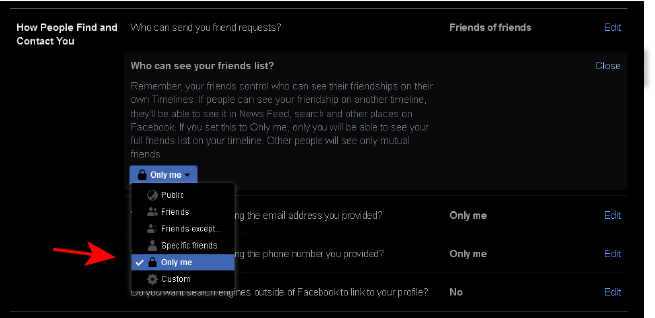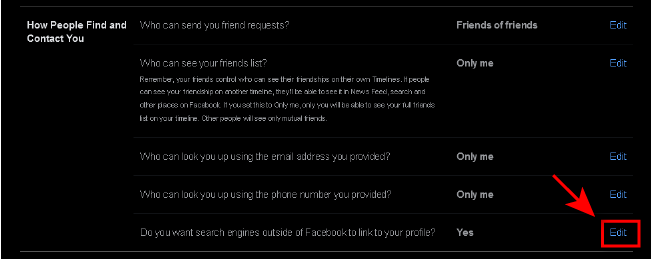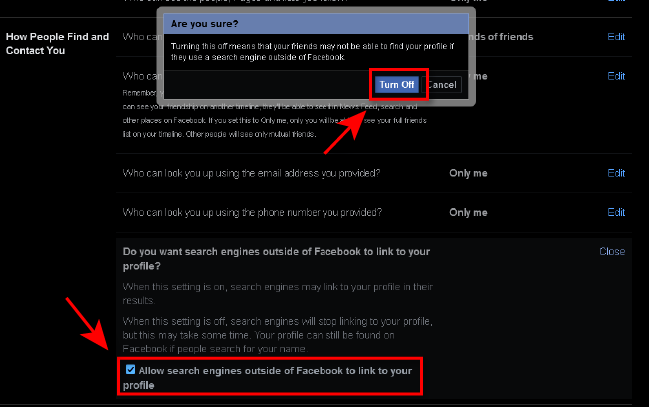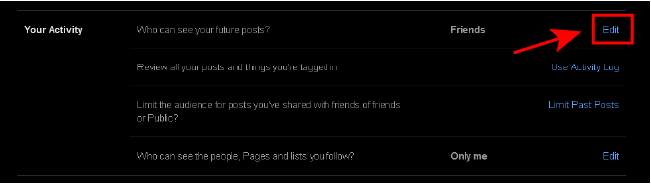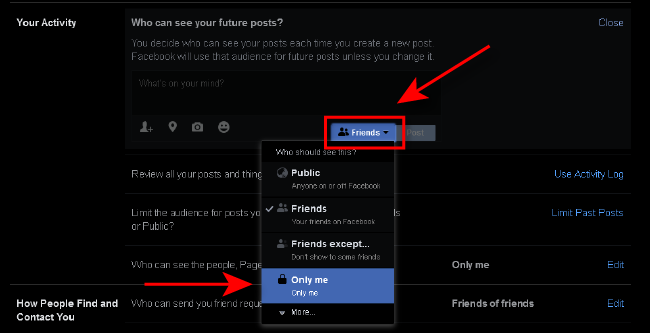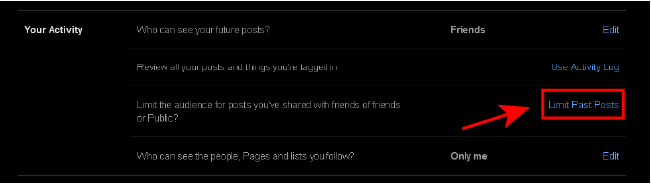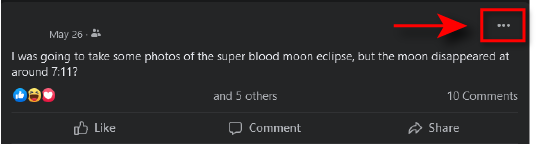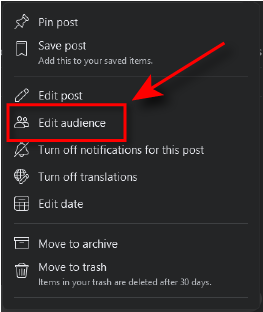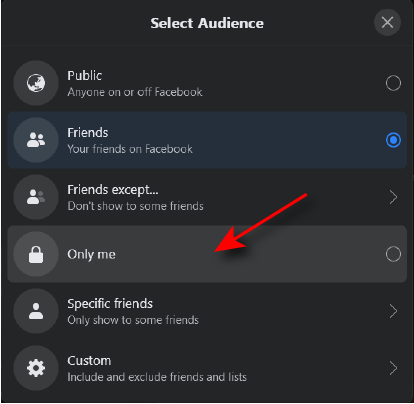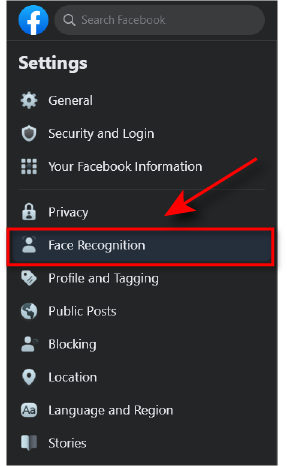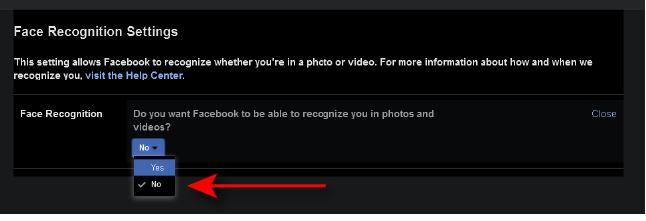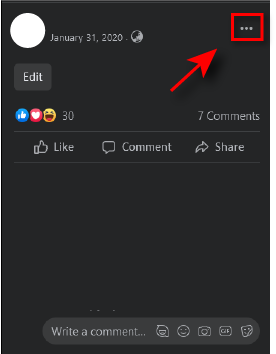Facebookアカウントを非公開にする方法
Facebookのユーザー数は約28.5億人です。オンラインプライバシーはかつてないほど世間の注目を集めています。デフォルトでは、プラットフォームはあなたの情報を最大限に公開し、Facebookを通じて利用できる情報が非常に多いため、他の人が見ることができるものを制限したいということがより一般的になっています。
Facebookアカウントを非アクティブ化または削除するのは簡単ですが、Facebookアカウントを非公開にしたい場合はどうすればよいでしょうか。次の手順に従って、個人情報、アクティビティ、プロフィール写真を非公開にします。
<!-目次->

Facebookのプライバシー設定を確認および変更する方法
Facebookのプライバシー設定のほとんどは同じ場所にあります。次の手順に従ってプライバシーページに移動し、Facebookアカウントを非公開にします。
Facebookアカウントにログインします。
右上隅にある下向き矢印をクリックします。ホームページの。
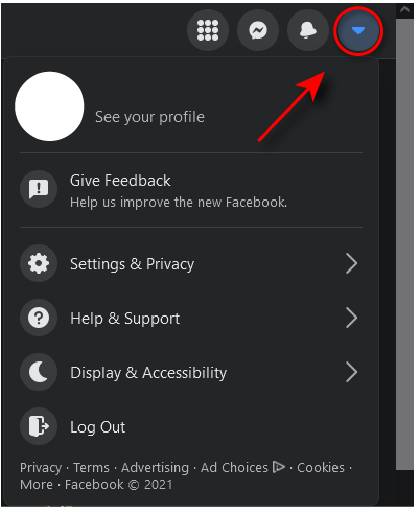
設定とプライバシー
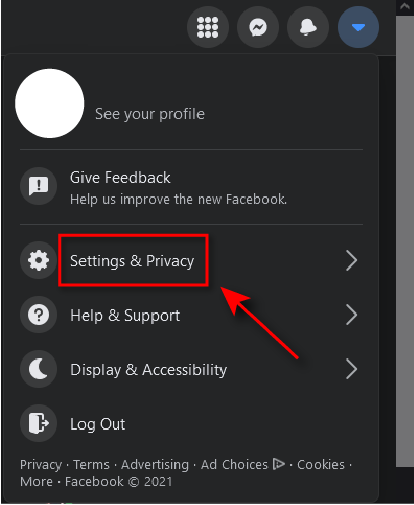
設定を選択します。
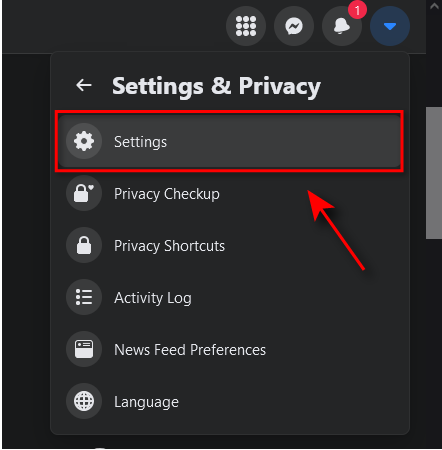
プライバシーを選択します。
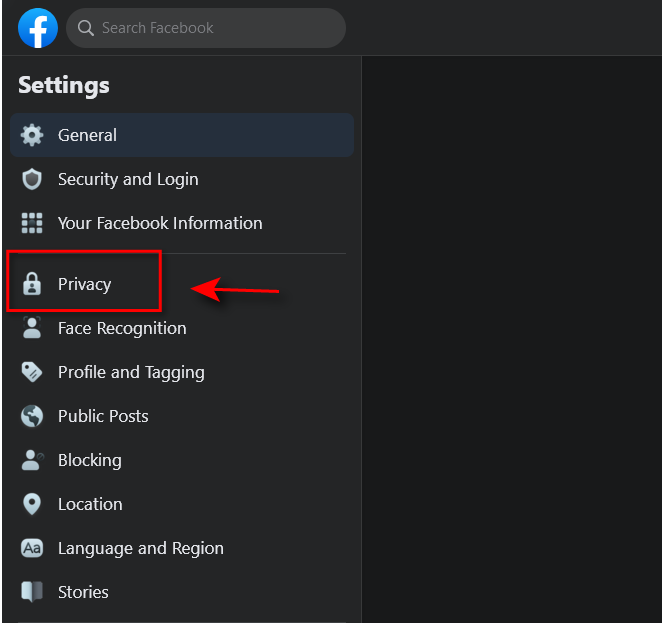
[プライバシー]タブで、誰があなたのアクティビティを見ることができるか、誰があなたに友達リクエストを送信できるか、誰があなたの友達リストと個人情報を見ることができるかなど、さまざまな方法で人々があなたのプロフィールを表示および操作する方法を制限できます。
時間をかけてこのページのプライバシーオプションを確認し、ニーズに合わせて変更することをお勧めします。以下では、Facebookアカウントの特定の側面をより非公開にする方法について詳しく説明します。
さらにプライバシーを求めている場合は、完全に匿名のアカウントを作成する が可能であることを忘れないでください。
次の手順の多くで必要になるため、プライバシーページにアクセスする方法を覚えておいてください。
Facebookのオーディエンスセレクターについて
Facebookはオーディエンスセレクターを使用して、ユーザーが自分のアクティビティやプロファイルのさまざまな側面を表示できるユーザーを決定できるようにします。次の手順では、これがどのように機能するかを知る必要があります。
あなたの情報や投稿を見ることができる人を変更するたびに、Facebookは公開、友達、友達を含むいくつかのオプションを備えたドロップダウンメニューを提供しますただし…、私だけ、と特定の友達。
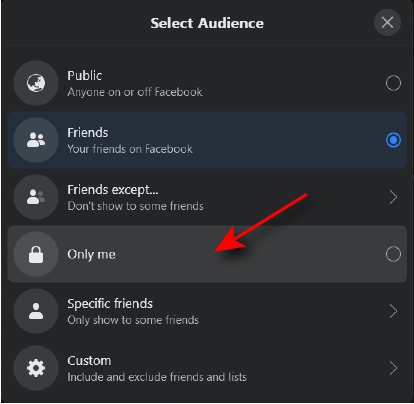
公開は、誰でもその情報を見ることができることを意味します。 友達は、友達のリストに載っている人だけが見ることができることを意味します。 …以外の友達は、友達リストに除外したい特定の人を除いて を表示できます。 特定の友達とは、特に見たい人を選択できることを意味します。最後に、私だけは、あなただけが見ることができることを意味します。
Facebookアカウントをどの程度非公開にするかに応じて、自分に最も適したオプションを選択します。
個人情報を非公開にする方法
Facebookプロファイルのほとんどの情報はデフォルトで公開されています。 Facebookの個人情報を非公開にするには、次の手順に従います。
Facebookページの上部にある名前を選択するか、右上で[プロフィールを表示]を選択します。
プロフィールページの右上にある[詳細の編集]を選択します。
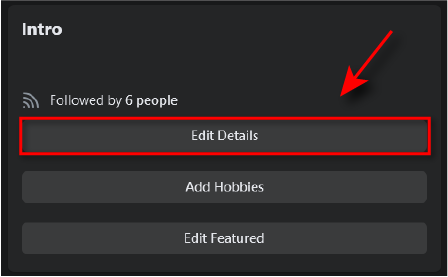
非公開にするカテゴリをオフに切り替えます。
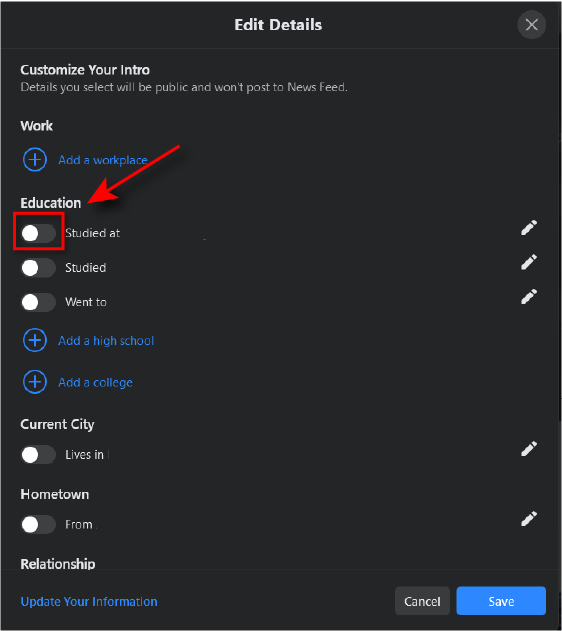
Facebookの友達リストを非公開にする方法
デフォルトでは、誰もがあなたの友達を見ることができます。この情報を非公開にするには、次の手順に従います。
プライバシーページに移動します。
[ユーザーがあなたを見つけて連絡する方法]まで下にスクロールし、オプションを見つけます友達リストは誰が見ることができますか?
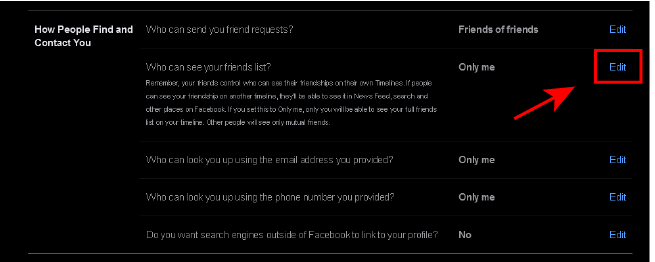
編集を選択してから、私だけを選択します。
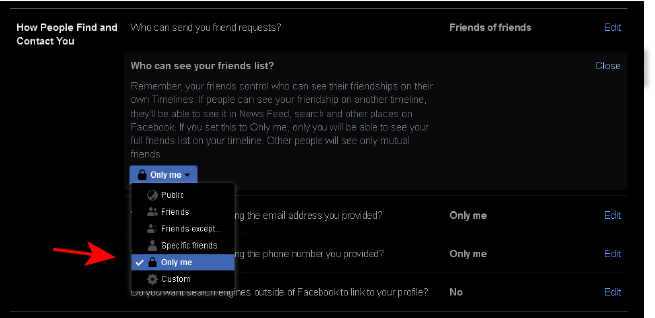
注:人々はいつでもあなたと一緒にいる相互の友達を見ることができ、あなたはそれでも表示されますプライバシー設定が公開されている場合は、他の人と友達になります。
検索エンジンにFacebookアカウントが表示されないようにする方法
Facebookアカウントが検索エンジンに表示されないようにする方法は簡単です。
プライバシーページに移動します。
[ユーザーがあなたを見つけて連絡する方法]まで下にスクロールし、オプションを見つけますFacebook以外の検索エンジンでプロフィールにリンクしますか?
このオプションの横にはいと表示されている場合は、[編集<]を選択します。 / strong>をクリックし、Facebook以外の検索エンジンにプロフィールへのリンクを許可するのチェックを外します。
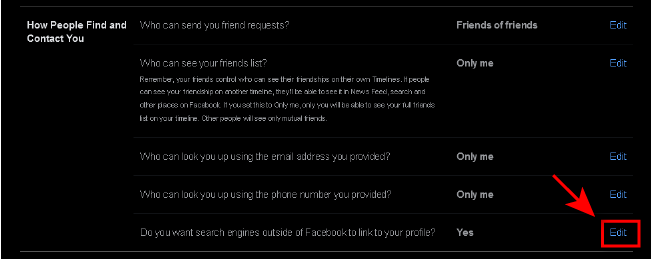
確認するかどうかを尋ねるポップアップボックスが表示されます。 オフにするを選択します。
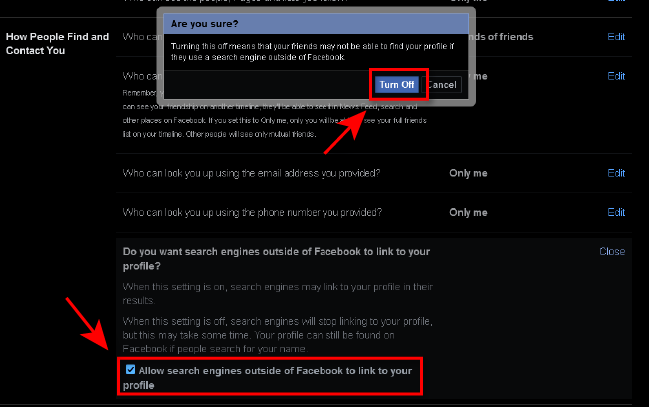
Facebookアクティビティを非公開にする方法
次に非公開にしたいのは、未来と過去です。アクティビティ。
将来の投稿を非公開にする
上記の手順1〜5に従って、プライバシーページに移動します。
あなたのアクティビティの下で最初のオプションは誰があなたの将来の投稿を見ることができますか?
編集をクリックします。
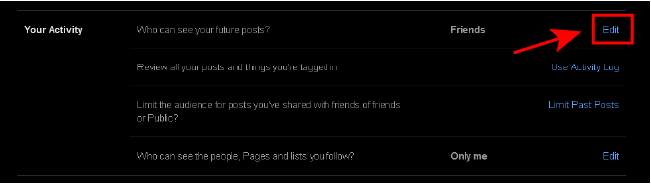
クリックします[ドロップダウンボックス]で[自分だけ]を選択します。
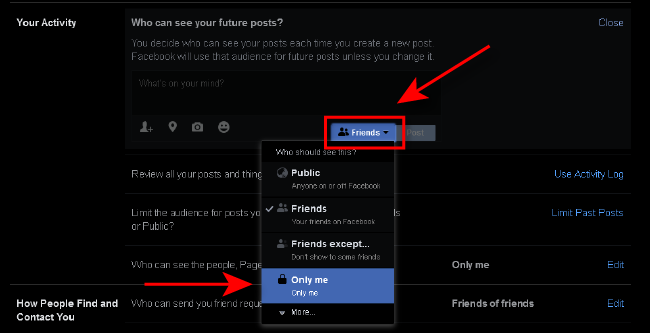
以前の投稿を非公開にする
プライバシーに移動ページ。
以前の投稿を表示できるユーザーを変更するには、次のオプションを見つける必要があります。友達の友達や一般公開者と共有した投稿の対象者を制限しますか?
過去の投稿を制限するを選択してから、もう一度過去の投稿を制限するを選択します。これにより、過去の投稿が友達リストのユーザーにのみ表示されるように設定されます。
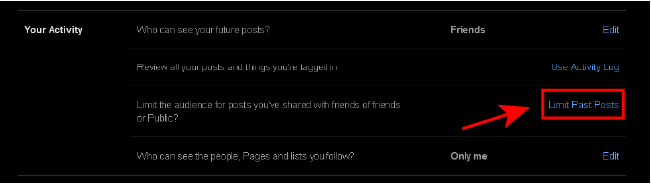
これらの投稿を完全に非公開にする場合は、最初にをクリックして個々の投稿に移動する必要があります。ホームページの右上隅にある下向きの矢印で、[プロフィールを表示]を選択します。
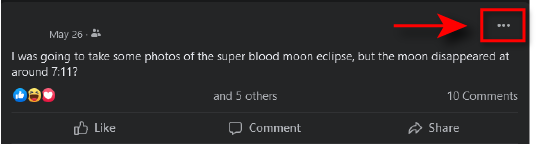
非公開にする投稿を見つけて、の3つのドットをクリックします。投稿の右上隅。
[オーディエンスの編集]をクリックします。
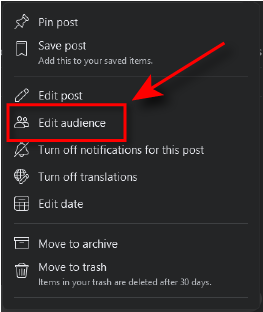
のみを選択します私。
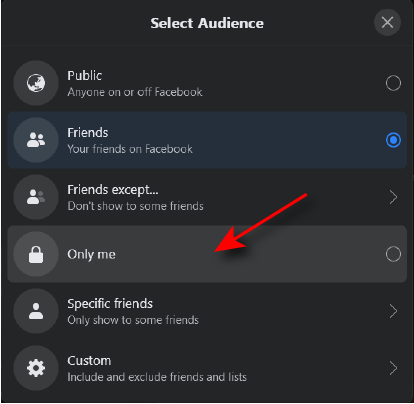 または、[ゴミ箱に移動<]を選択して投稿を完全に削除することもできます。 / strong>。
または、[ゴミ箱に移動<]を選択して投稿を完全に削除することもできます。 / strong>。
Facebookで顔認識を無効にする方法
設定とプライバシーページに移動します。
右側のサイドバーで、[顔認識
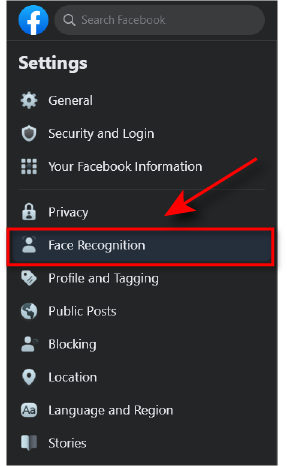 最初のオプションは次のようになります。 Facebookが写真やビデオであなたを認識できるようにしますか?
このオプションの横にはいと表示されている場合は、[編集]を選択しますそしてドロップダウンメニューでいいえを選択します。
最初のオプションは次のようになります。 Facebookが写真やビデオであなたを認識できるようにしますか?
このオプションの横にはいと表示されている場合は、[編集]を選択しますそしてドロップダウンメニューでいいえを選択します。
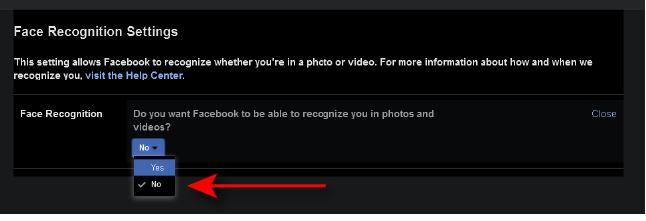
Facebookでプロフィール写真を非公開にする方法
プロフィール写真を非公開にすることもできますが、これも公開されています。デフォルトで表示されます。次のようにして、これを簡単に非公開にすることができます。
Facebookページの上部にある名前を選択するか、右上にある下向きの矢印を選択し、プロフィールを表示を選択します。
プロフィール写真を選択し、ドロップダウンメニューの[プロフィール写真を表示]をクリックします。
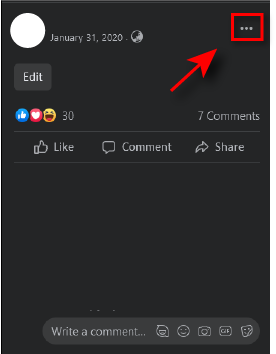
プロフィール写真ページの右上にある3つのドットを選択し、[オーディエンスを選択。
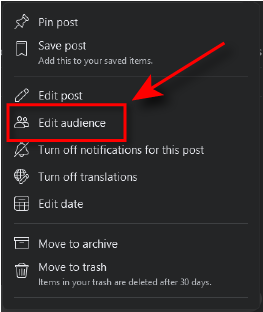 私だけを選択します。
私だけを選択します。
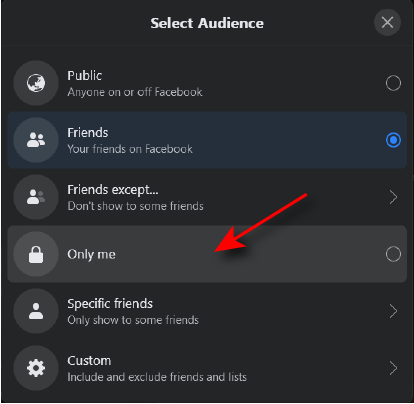
Facebookアカウントを非公開にする
Facebookアカウントを非公開にする方法を知ることは重要です。私たちは、個人情報の多くに簡単にアクセスできる時代にあり、多くの人々がオンラインのプライバシーを高めたいと考えています。 Facebookは始めるのに最適な場所であり、思ったほど難しくはありません。 自己破壊メッセージ を送信することもできます!
Facebookはプライバシー設定を定期的に変更しており、将来的にオプションが追加および削除される可能性があることに注意してください。 Facebookのプライバシーを維持するために、今後の更新に注意してください。
<!-AIコンテンツ終了1->
関連記事: